Cómo usar los mapas meteorológicos ocultos en iPhone y iPad
Miscelánea / / April 05, 2023
Hay dos tipos de personas, una a la que le gusta estar pendiente del clima actual todos los días. Y el segundo, que disfruta de la sorpresa que trae el clima. El mapa meteorológico de Apple es una característica diseñada especialmente para el primer tipo. Aunque, ¿qué es exactamente y cómo usar mapas meteorológicos en iPhone o iPad? Bueno, aquí están todas sus respuestas.

La aplicación meteorológica predeterminada de Apple se ha quedado atrás sus competidores durante años. Sin embargo, con características como mapas meteorológicos, parece que la aplicación se está consolidando. Entonces, sin más preámbulos, aprendamos cómo aprovecharlo al máximo.
¿Qué son los mapas meteorológicos en el iPhone?
Como sugiere el nombre, la función fusiona dos términos, clima y mapa. Incorporada con iOS 15, la función le permite ver una vista de pájaro/mapa de la temperatura, la precipitación o la calidad del aire del área. Veamos cómo.
Cómo ver mapas meteorológicos interactivos en iPhone
Paso 1: Inicie la aplicación Tiempo.
Paso 2: toque el icono del mapa en la parte inferior izquierda de la pantalla.
Paso 3: Ahora, verá el mapa meteorológico de su ubicación actual.
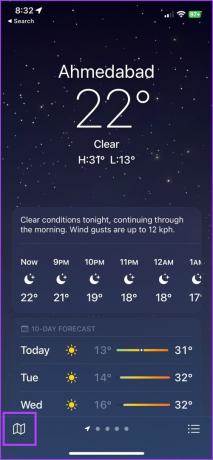

Etapa 4: Puede pellizcar para acercar o alejar el zoom según sus necesidades. O arrastre el dedo por el mapa para cambiar de ubicación.
Paso 5: Una vez observado, toque Listo para cerrar el mapa meteorológico.
Otra forma de acceder a los mapas meteorológicos es abrir la aplicación Tiempo, desplazarse hacia abajo hasta que vea un mapa y tocarlo para ver los mapas meteorológicos.

Ver el mapa del tiempo en pantalla completa de otras ubicaciones
También puede ver mapas meteorológicos de otras ubicaciones que haya agregado a sus favoritos, digamos la ciudad que planea visitar o donde viven sus padres o hijos.
Permítanos mostrarle cómo agregar una ubicación como favorita y luego verifique su mapa meteorológico.
Paso 1: En la aplicación Clima, toque el ícono de hamburguesa (ícono de línea y tres puntos) en la esquina inferior derecha de la pantalla.
Paso 2: toque el campo de búsqueda y busque el nombre de la ciudad o el código del aeropuerto.

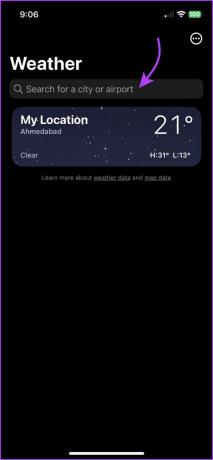
Paso 3: Seleccione la ubicación de los resultados de búsqueda para ver el pronóstico de la ubicación.
Etapa 4: toque Agregar en la esquina superior derecha para agregarlo a su lista de favoritos.
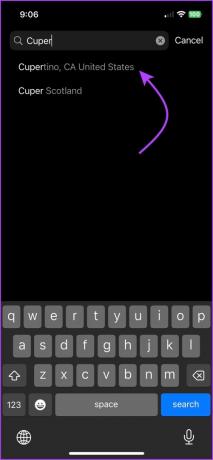

Paso 5: A continuación, seleccione la ubicación de la lista.
Paso 6: ahora puede seleccionar el icono del mapa o desplazarse hacia abajo y tocar el mapa meteorológico.
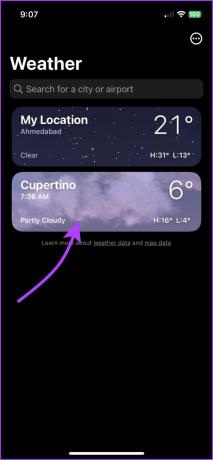

Para consultar el mapa del tiempo de una ubicación diferente, también puede ir a la sección del mapa del tiempo y tocar el icono de la hamburguesa (icono de tres puntos y líneas) en la esquina superior derecha y tocar la ubicación.

Nota: para volver al mapa meteorológico de la ubicación actual en cualquier momento, toque el icono de flecha inclinada en la esquina superior derecha.
Cómo verificar el pronóstico de lluvia, la temperatura actual y la calidad del aire
De forma predeterminada, la aplicación Weather de Apple muestra el mapa de precipitaciones. Puede cambiar eso para ver los mapas meteorológicos para la temperatura actual y la calidad del aire.
Paso 1: Cuando vea el mapa del tiempo en pantalla completa, toque el icono de la capa en la esquina superior derecha.
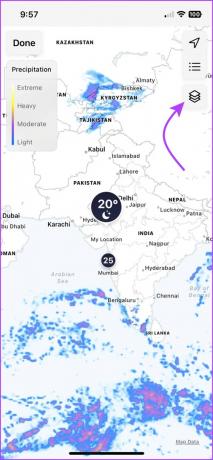
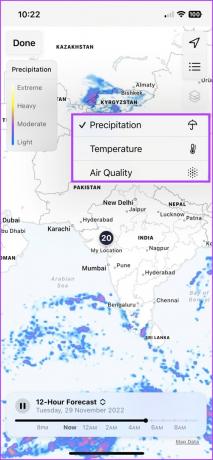
Paso 2: Aquí, puede seleccionar cualquiera de los siguientes,
-
Precipitación: Verá un pronóstico de lluvia de doce horas en la parte inferior.
- Toque el ícono de reproducción para ver el patrón de movimiento de lluvia en el mapa o mueva el control deslizante manualmente a una hora específica.
- Toque el icono de flecha arriba/abajo junto al icono de reproducción y seleccione Pronóstico para la próxima hora o Pronóstico para 12 horas (no disponible en todos los países o regiones) según sus preferencias.


- Temperatura: El índice mide la temperatura de -40 a 55 grados. Puede ver la barra de colores para comprender el rango de temperatura. Deslice el dedo por el mapa para ver la temperatura de diferentes ubicaciones.
- Calidad del aire: Los mapas meteorológicos de Apple mostrarán el AQI según la región. Nuevamente, puede hacer coincidir los colores con el índice para determinar la condición actual.
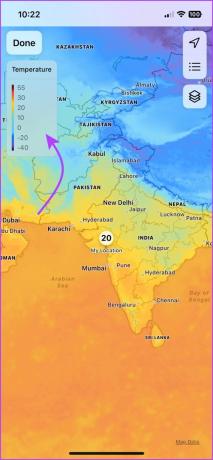

Además de estar al tanto del tiempo cambiante a través del mapa, también puede habilitar alertas de tiempo severo en la aplicación meteorológica predeterminada. Gracias a esto, se le notificará cuando haya fuertes lluvias, tornados o más.
Cómo leer el mapa meteorológico del iPhone
Es posible que haya observado la gama de colores que se presenta en los mapas meteorológicos. Varía según el parámetro y su rango. Consulte la barra de colores en la parte superior izquierda de la pantalla para leer/comprender las condiciones climáticas.
Mientras que el resto se explica por sí mismo, la barra de color de temperatura puede ser confusa. Consulte la lista a continuación para obtener algunas aclaraciones,
- Azul oscuro: Extremadamente frío (menos de 32 °F o 0 °C)
- Azul claro: Frío (de 32 a 59 °F o de 0 a 15 °C)
- Verde: Moderado (de 59 a 68 °F o de 15 a 20 °C)
- Amarillo: Ligeramente cálido (de 68 a 77 °F o de 20 a 25 °C)
- Naranja: Cálido (de 77 a 86 °F o de 25 a 30 °C)
- Rojo: Extremadamente caliente (más de 86 °F o 30 °C)
Otra confusión que podría enfrentar es comprender el ícono del clima utilizado y las barras horizontales que usa la aplicación para el pronóstico de 10 días. Para lo primero, echa un vistazo a la glosario de iconos de aplicaciones meteorológicas utiliza Apple. En cuanto a las barras, déjanos ayudarte.
La barra horizontal ofrece una vista del rango de temperatura del día. En particular, la longitud de la barra representa variaciones de temperatura; cuanto más larga es la barra, más variaciones. Además, el punto blanco en la barra indica la temperatura actual.
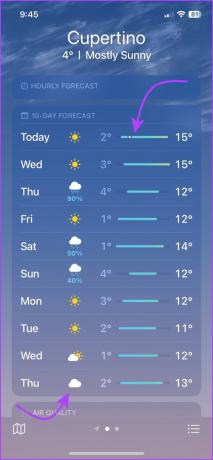
Nota: Si cree que muestra la temperatura incorrecta, siga esta guía para arreglar iPhone Weather mostrando la temperatura incorrecta.
Use mapas meteorológicos para medir las variaciones climáticas
Como se mencionó en la introducción, Apple finalmente se está poniendo de moda con la aplicación Weather. Además, el gigante tecnológico finalmente presentó la aplicación Weather para iPad y Mac con iPadOS 16 y macOS Ventura, respectivamente.
Y todos estamos de acuerdo, ¿y tú? Háganos saber sus pensamientos sobre el esfuerzo de Apple para mejorar la aplicación Weather en la sección de comentarios a continuación.
Última actualización el 02 de diciembre de 2022
El artículo anterior puede contener enlaces de afiliados que ayudan a respaldar a Guiding Tech. Sin embargo, no afecta nuestra integridad editorial. El contenido sigue siendo imparcial y auténtico.



